Notion đã nhanh chóng trở thành một trong những ứng dụng năng suất được yêu thích và dễ sử dụng nhất hiện nay, nhờ khả năng linh hoạt trong việc tổ chức thông tin, ghi chú và quản lý dự án. Tuy nhiên, qua quá trình tôi đưa Notion vào quy trình làm việc của mình, tôi nhận ra rằng nó còn nhiều điểm chưa hoàn hảo, đặc biệt là khi so sánh với “người khổng lồ” Microsoft Excel. Dù Notion có những ưu điểm vượt trội riêng, Excel lại tỏ ra là lựa chọn tối ưu hơn trong nhiều trường hợp liên quan đến việc theo dõi và tính toán dữ liệu chi tiết. Bài viết này sẽ chia sẻ những trải nghiệm thực tế của tôi, giúp bạn đọc có cái nhìn sâu sắc hơn về ưu nhược điểm của hai công cụ này trong việc quản lý dữ liệu.
Vì Sao Notion Chưa Đủ Với Nhu Cầu Theo Dõi Của Tôi?
Trước hết, tôi muốn khẳng định rằng Notion không phải là một ứng dụng tồi. Nó thực sự xuất sắc trong những gì nó được thiết kế để làm, và tôi vẫn sử dụng Notion hàng ngày để theo dõi các đầu việc hay ghi chú nhanh. Thực tế, gói đăng ký Notion Plus của tôi vẫn mang lại giá trị xứng đáng mỗi tháng.
Tuy nhiên, cách Notion xử lý dữ liệu, đặc biệt là với các bảng (tables) và cơ sở dữ liệu (databases), lại không linh hoạt bằng những công cụ như Microsoft Excel hay Google Sheets. Mặc dù Notion có hỗ trợ công thức, bạn không có được sự tự do hoàn toàn trong việc chọn dữ liệu từ bất kỳ ô (cell) hoặc phạm vi ô (cell range) nào mình muốn.
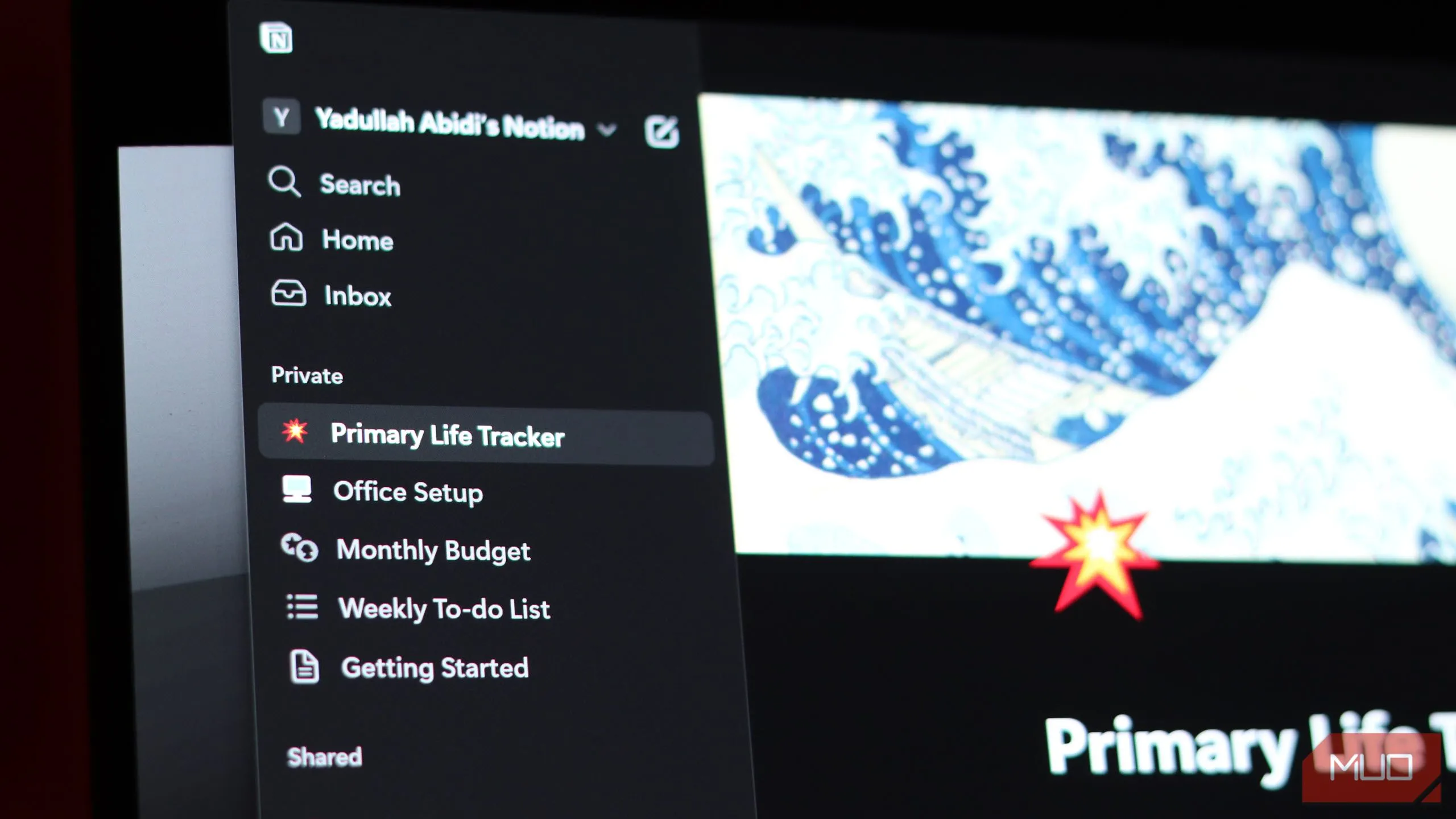 Giao diện Notion với nhiều trang và cơ sở dữ liệu hiển thị cách tổ chức thông tin
Giao diện Notion với nhiều trang và cơ sở dữ liệu hiển thị cách tổ chức thông tin
Điều này đã tạo ra một vấn đề mới đối với tôi, khi tôi không thể theo dõi công việc một cách hiệu quả. Nó cũng có nghĩa là tôi không thể tự động cập nhật dữ liệu trên toàn bộ bảng chỉ bằng cách chỉnh sửa giá trị của một ô duy nhất – điều mà bạn có thể dễ dàng làm được với các công thức trong Excel.
Các công thức trong Notion hoạt động dựa trên cột (columns). Điều này có nghĩa là bạn không thể có các công thức riêng cho từng hàng (row-specific formulae) để theo dõi từng mục hoặc nhiệm vụ cụ thể. Mặc dù có những cách giải quyết, như sử dụng một ID duy nhất cho mỗi hàng và thay đổi công thức dựa trên đó, nhưng việc này tốn nhiều thời gian hơn rất nhiều so với việc viết công thức trong Excel. Với Excel, bạn chỉ cần tham chiếu đến ô hoặc phạm vi ô mà bạn muốn làm việc trong bất kỳ ô nào trên toàn bộ bảng tính, và mọi thứ sẽ hoạt động trơn tru.
Một ví dụ điển hình là bảng theo dõi bài viết của tôi. Tôi muốn sử dụng Notion để theo dõi tiến độ viết bài vì nó cho phép bạn có các khối văn bản và cơ sở dữ liệu trên cùng một trang, điều mà Excel không có. Tuy nhiên, vì mỗi bài viết được trả công với mức giá khác nhau, việc có một thuộc tính công thức trên một cột để theo dõi các mức giá khác nhau là không thể, vì tất cả các giá trị tổng sẽ sử dụng cùng một công thức.
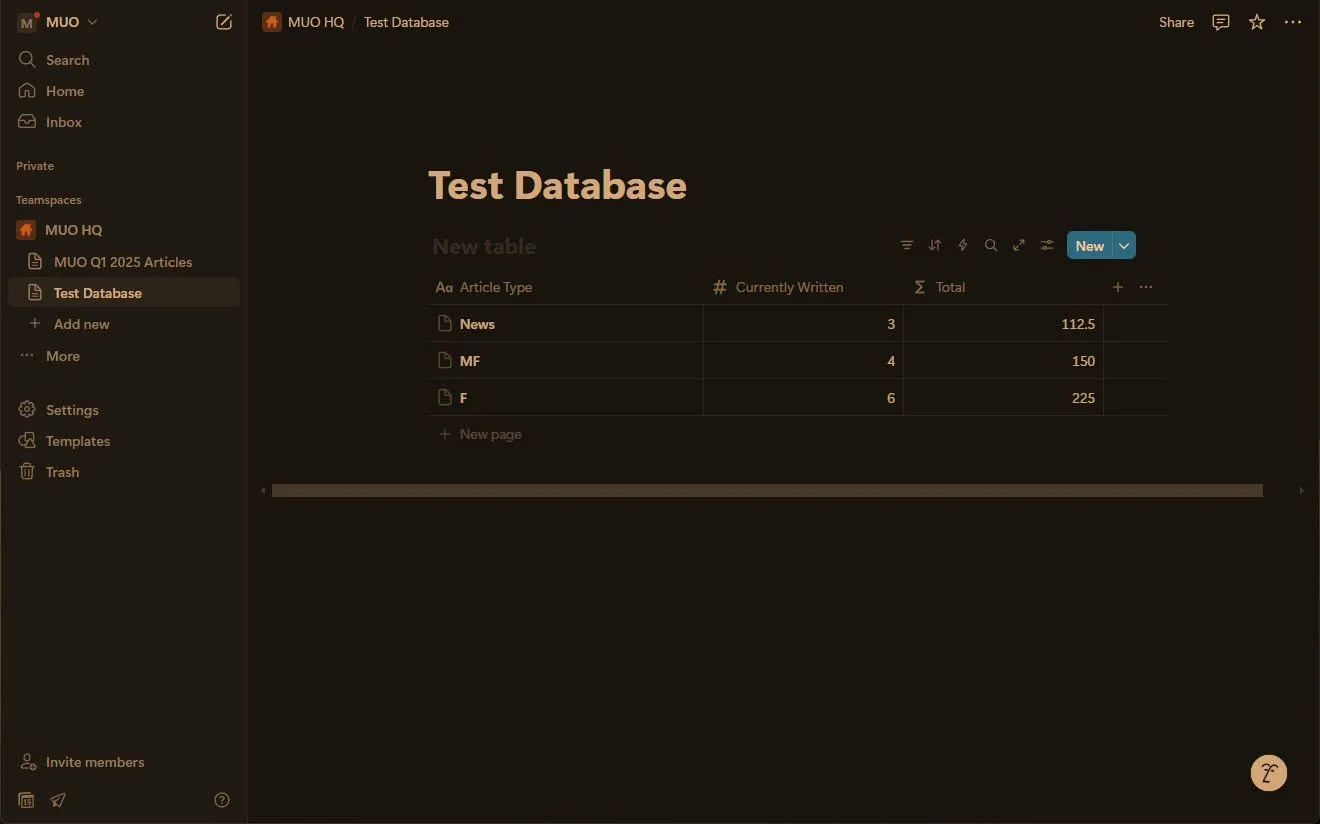 Cơ sở dữ liệu mẫu trong Notion thể hiện hạn chế của công thức khi tính toán các khoản thanh toán khác nhau theo từng hàng
Cơ sở dữ liệu mẫu trong Notion thể hiện hạn chế của công thức khi tính toán các khoản thanh toán khác nhau theo từng hàng
Trong những trường hợp như vậy, bạn cần sự linh hoạt hơn rất nhiều trong việc chọn ô và giá trị mà bạn muốn sử dụng trong công thức. Trong ảnh chụp màn hình trên, có ba loại nhiệm vụ, tất cả đều được trả công với mức giá khác nhau. Tuy nhiên, tôi không thể tính toán đáng tin cậy tổng số tiền thanh toán của mỗi nhiệm vụ vì cột với công thức “Total” sử dụng cùng một công thức cho mọi trường “Currently Written”, điều này không chính xác vì giá trị công thức cần phải khác nhau cho mỗi loại.
Đây chỉ là một ví dụ về việc cơ sở dữ liệu Notion bị hạn chế đáng kể khi tham chiếu dữ liệu trong các công thức. Rất nhiều bảng (hoặc cơ sở dữ liệu) mà tôi sử dụng để theo dõi các nhiệm vụ khác nhau và tiến độ của chúng đều yêu cầu tham chiếu các ô khác nhau hoặc có các công thức khác nhau trên mỗi hàng, và điều đó hoàn toàn loại Notion ra khỏi danh sách công cụ sử dụng của tôi cho mục đích này.
Excel “Giải Cứu” Việc Theo Dõi Dữ Liệu Như Thế Nào?
Excel (hoặc Google Sheets), xét theo so sánh, mang lại cho bạn sự tự do hơn rất nhiều khi làm việc với từng ô riêng lẻ. Bạn muốn tham chiếu một ô khác từ một bảng tính khác? Chỉ cần nhập địa chỉ ô. Bạn muốn tính tổng hai giá trị từ hai bảng khác nhau? Không thành vấn đề. Miễn là bạn có thể nhập vị trí ô vào một công thức, bạn hoàn toàn có thể thực hiện.
Các công thức Excel cũng mạnh mẽ và đa năng hơn so với các công thức tương tự trong Notion, ít nhất là đối với các trường hợp sử dụng của tôi. Bạn thậm chí không cần phải là một chuyên gia Excel để tạo ra các công thức tốt. Chỉ cần sử dụng một công cụ AI như ChatGPT, Gemini, hoặc thậm chí là Copilot tích hợp sẵn của Microsoft, mô tả vấn đề bạn muốn giải quyết, và nó sẽ đưa ra một công thức sẵn sàng để sử dụng ngay lập tức.
Điều này đặc biệt hiệu quả khi bạn theo dõi các con số. Và nếu bạn không theo dõi số, bạn có thể sử dụng các quy tắc xác thực dữ liệu để tạo danh sách thả xuống các mốc quan trọng dễ theo dõi, chẳng hạn như “đang tiến hành” hoặc “hoàn thành”, và thay thế các con số trong công thức của bạn bằng chuỗi cụ thể bạn đang sử dụng.
Quay lại ví dụ theo dõi bài viết đã đề cập ở trên, tôi có thể tạo một bảng tính trong Excel để đưa ra khoản thanh toán chính xác dựa trên số lượng bài viết mà tôi đã viết của từng loại cụ thể. Nó thậm chí có thể tính đến tiền thưởng hiệu suất, xử lý chuyển đổi tiền tệ, phí và các khoản cắt giảm thuế, và nhiều hơn nữa. Tất cả những gì tôi phải làm là cập nhật số lượng bài viết tôi đã viết vào ô chịu trách nhiệm theo dõi loại bài viết đó, và mọi thứ khác sẽ tự động diễn ra.
Tôi không nói rằng bạn không thể làm điều này trong Notion. Tôi chắc chắn rằng một số bạn đủ thành thạo Notion để nhìn nhận vấn đề này và đưa ra giải pháp ngay lập tức. Tuy nhiên, đối với tôi, và rất nhiều người khác không am hiểu sâu sắc về mọi ngóc ngách của Notion, việc làm một điều như vậy tốn một lượng lớn công sức mà đáng lẽ có thể dành cho công việc thay vì cố gắng theo dõi công việc đó.
Ứng Dụng Năng Suất Tối Ưu: Sự Kết Hợp Hoàn Hảo
Excel mang lại cho bạn sự linh hoạt với bảng và ô, trong khi Notion cung cấp mọi thứ khác. Nếu bạn đang theo dõi cuộc sống và công việc của mình, rất có thể bạn cần viết văn bản, chèn hình ảnh và làm nhiều thứ hơn là chỉ theo dõi các con số. Vì vậy, ứng dụng năng suất tốt nhất là ứng dụng cung cấp cả hai khả năng này.
Notion đã tiến rất gần đến điều đó theo đánh giá của tôi. Vấn đề duy nhất là tất cả các bảng theo dõi của tôi phải được tạo trong Excel và sau đó liên kết với Notion – một nhiệm vụ cũng có thể gặp nhiều thách thức riêng. Vì vậy, ứng dụng năng suất tốt nhất, có thể theo dõi mọi thứ một cách dễ dàng và mang lại cho bạn sự linh hoạt để thêm tất cả các loại tệp và phương tiện trên cùng một trang, sẽ là giải pháp tối ưu.
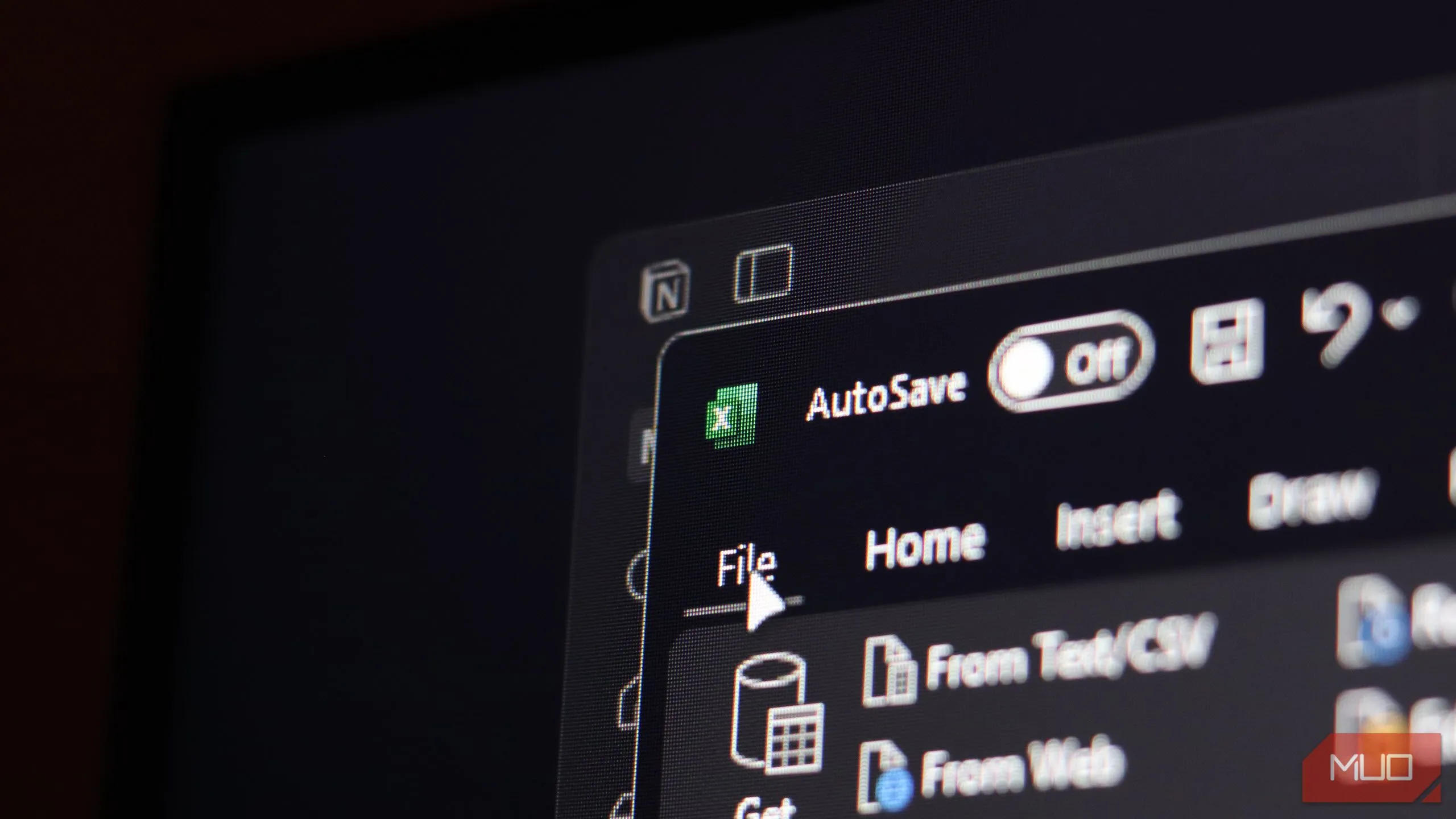 Hình ảnh minh họa ứng dụng Notion và Excel cùng mở trên màn hình máy tính Windows 11, tượng trưng cho sự kết hợp công cụ quản lý năng suất
Hình ảnh minh họa ứng dụng Notion và Excel cùng mở trên màn hình máy tính Windows 11, tượng trưng cho sự kết hợp công cụ quản lý năng suất
Cho đến khi đó, việc theo dõi của tôi vẫn sẽ được chia nhỏ giữa Excel và Notion. Notion là một công cụ mạnh mẽ đáng kinh ngạc, cho phép tôi có mọi thứ quan trọng trong cuộc sống cá nhân và công việc tại một nơi duy nhất, dù đó là hình ảnh tôi muốn tham khảo sau này hay danh sách các việc cần làm. Excel, mặt khác, cho phép tôi theo dõi và làm việc với dữ liệu một cách tự do mà các cơ sở dữ liệu và bảng trong Notion vẫn chưa cung cấp được.
Bạn có đồng ý với quan điểm này không, hay bạn có những mẹo đặc biệt nào để biến Notion trở thành công cụ theo dõi dữ liệu tối ưu? Hãy chia sẻ ý kiến và kinh nghiệm của bạn trong phần bình luận bên dưới. Đừng quên theo dõi Thuthuatdidong.net để cập nhật thêm nhiều bài viết chuyên sâu về các công cụ và thủ thuật công nghệ hữu ích khác!


